Photoshop教程-砖面字
1、建立一个RGB模式的图像,然后执行“编辑”(Edit)|“填充”(Fill)命令,用50%灰度进行填充。

2、执行“滤镜”(Filter)|“杂色”(Noise)|“增加杂色”(Add Noise),打开“增加杂色”对话框,将数量设为90。
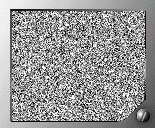
3、选取一块矩形范围,将其用砖红色进行填充,然后将前景色设为灰色,背景色设为刚才的砖红色,执行“滤镜”(Filter)|“渲染”(Render)|“云彩”(Clouds)命令。
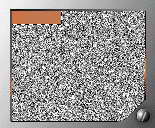
4、执行“编辑”(edit)|“描边”(Stroke)命令,将“宽度”(Width)设为5,对选取范围进行描边。
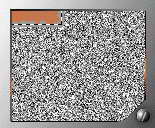
5、执行“滤镜”(Filter)|“画笔描边”(Brush Strokes)|“喷笔”(Spatter)将“喷色半径”设为3-4,“平滑度”设为4-5。
执行“滤镜”(Filter)|“杂色”(Noise)|“增加杂色”(Add Noise)两次。
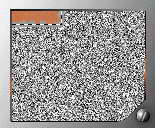
6、将所选范围进行复制,拼成砖墙效果,(注:排列时,相邻行要错开,否则看去没有砖墙的效果)。注意,砖块间隙不要太大。
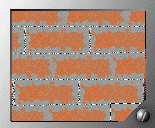
7、将所有层合并后,执行“滤镜”(Filter)|“纹理”(Texture)|“龟裂纹”(Craquelure)命令,制作龟裂纹。将“裂轴间距”(Crack Spacing)设为30;“裂缝深度”(Crack Depth)设为6;“裂缝亮度”(Crack Brightness)设为9。(这个你值可根据你所要的效果做适当调整)。
8、用以上砖纹填充文字即可得砖纹字。如图。

- 上一篇: Photoshop教程-塑料字
- 下一篇: Photoshop教程-印泥字
-= 资 源 教 程 =-
文 章 搜 索
